Problém
- Zobrazilo sa vám chybové hlásenie „Nepodarilo sa prihlásiť: Pripojenie zlyhalo so stavom ‚Nepripojené‘“ v ESET PROTECT Web Console
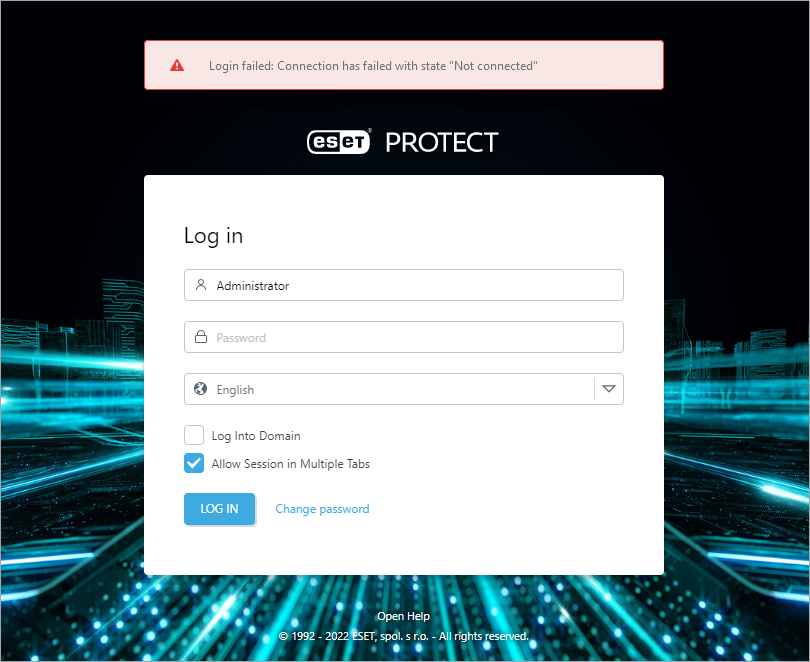
Riešenie
Ak chcete vyriešiť tento problém, odsledujte komunikačný proces.
- Chybové hlásenie: „Nepodarilo sa prihlásiť: Chyba komunikácie“: Došlo k problému s komunikáciou medzi prehliadačom a ESET PROTECT Web Console.
- Chybové hlásenie: „Nepodarilo sa prihlásiť: Pripojenie zlyhalo so stavom ‚Nepripojené‘“: Existuje problém s pripojením medzi ESET PROTECT Web Console a ESET PROTECT Serverom alebo ESET PROTECT Serverom a databázou ESET PROTECT (ale pripojenie medzi prehliadačom a Web Console môže fungovať).
I. Riešenie problémov s pripojením
Začnite krokom č. 1 a postupne pokračujte. Po dokončení každého kroku obnovte ESET PROTECT Web Console a skúste sa prihlásiť znova.
Overte, či v sieti nedošlo ku konfliktom alebo problémom. Pripojenie sa mohlo napríklad prerušiť preto, že databázový server beží na inom počítači.
Reštartujte službu Apache Tomcat. Službe Apache Tomcat môže trvať niekoľko minút, kým sa kompletne spustí. Počkajte zopár minút a skúste sa prihlásiť znova.
Skontrolujte, či je spustená služba databázy (SQL Server alebo MySQL). Pokúste sa pripojiť k databáze; ak pripojenie k databáze nefunguje, reštartujte službu databázy.
Skontrolujte, či je ESET PROTECT Server spustený. Môžete reštartovať službu ESET PROTECT Server.
Overte možný konflikt na portoch. Načúvacie porty už môžu byť používané (443 alebo 8443) a môžu brániť správnemu chodu služieb ESET PROTECT. Pozrite si tento článok (časť II).
Vyhľadajte chyby v protokoloch ESET PROTECT Servera a služby Apache Tomcat.
- ESET PROTECT Server:
C:\ProgramData\ESET\RemoteAdministrator\Server\EraServerApplicationData\Logs\
- Apache Tomcat:
C:\ProgramData\ESET\RemoteAdministrator\Tomcat\Logs\
- ESET PROTECT Server:
- Aktualizujte Javu na najnovšiu verziu.
Ak sa stále nemôžete prihlásiť do ESET PROTECT Web Console, pokračujte na ďalšiu časť článku.
II. Preinštalovanie ESET PROTECT Web Console
Vykonanie nasledujúcich krokov bude trvať 10 až 20 minút v závislosti od vášho sieťového pripojenia.
Zastavte službu Apache Tomcat 9 zo services.msc alebo prejdite do adresára
%TOMCAT_HOME%\bin(napríkladC:\Program Files\Apache Tomcat\apache-tomcat-9.0.40\bin) a dvakrát kliknite na súbor tomcat9w.exe.Premenujte
C:\Program Files\Apache Software Foundation\apache-tomcat-9.0.40\webapps\erana era.old.Stiahnite si najnovší súbor era.war do dočasného umiestnenia.
Premenujtesúbor .war na era.zip (možno bude potrebné potvrdiť zmenu koncovky súboru), kliknite pravým tlačidlom myši na súbor a rozbaľte jeho obsah do nasledujúceho umiestnenia:
C:\Program Files\Apache Software Foundation\apache-tomcat-9.0.40\webapps\eraObnovte
C:\do pôvodného umiestnenia.Program Files\Apache Software Foundation\apache-tomcat-9.0.40\webapps\era.old\WEB-INF\classess\sk\eset\era\g2webconsole\server\modules\config\EraWebServerConfig.propertiesPresuňte
C:\Program Files\Apache Software Foundation\apache-tomcat-9.0.40\webapps\era.olddo umiestnenia mimo adresára webapps.Spustite službu Apache Tomcat 9 (pozri krok 1 vyššie).
Obnovte ESET PROTECT Web Console (stlačte kláves F5) a prihláste sa.
Po úspešnom prihlásení odstráňte súbor
era.zip.
Ak sa vám stále nedarí vyriešiť tento problém, priložte vyššie uvedené protokoly ESET PROTECT Servera a služby Apache Tomcat do e-mailu pre technickú podporu ESET.